Gå trådløs og aldri koble en kabel til Android-telefonen din igjen

Vi skulle bo i en trådløs fremtid, men vi er ikke helt der ennå. Men mange ting vi gjør med kabler trenger ikke lenger kabler lenger - du kan gå uten ledninger med bare noen få tweaks.
Det er fortsatt grunner til at du kanskje føler at du må koble telefonen til datamaskinen eller koble til en kabel, men det kan unngås med disse triksene.
Trådløse filoverføringer
RELATED: Slik sender du tekstmeldinger fra din PC Med Android-telefonen din
AirDroid kan brukes til mange ting, inkludert teksting via din Android-telefon på din PC som Apples iMessage. AirDroid inkluderer imidlertid også en filbehandling. Denne filbehandleren lar deg overføre filer frem og tilbake trådløst - for eksempel å flytte musikkfiler til telefonen eller overføre bilder til datamaskinen din - via en nettleser eller en stasjonær app. Alt fungerer helt trådløst, og det kan fungere helt over en lokal Wi-Fi-tilkobling. Det gjør i utgangspunktet Android-telefonen din til en liten webserver når programmet kjører.
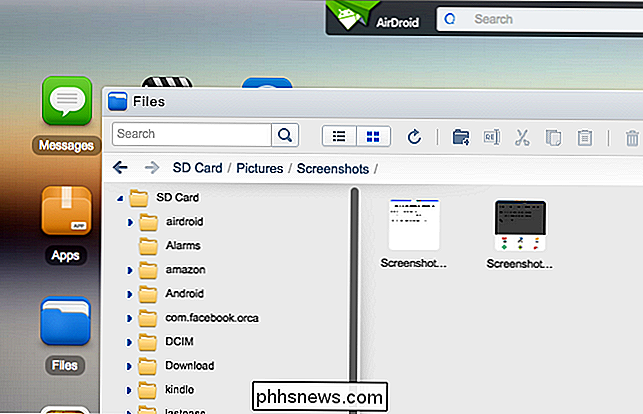
Bruk Dropbox-, Google Disk-, OneDrive- og andre Cloud Storage-tjenester
I stedet for å bruke en app som AirDroid, kan du alltid stole på i stedet for den valgte sky-lagringstjenesten - det betyr noe som Dropbox, Google Drive eller Microsofts OneDrive.
Last opp en fil i skylagringsplassen din fra telefonen - muligens ved hjelp av de praktiske Android Share-knappene du finner i nesten hver app eller en fullverdig filbehandling - og den kan automatisk synkroniseres til datamaskinen. Legg til en fil i skylagringsplassen din på datamaskinen din, og den vises i den aktuelle appen på telefonen din, slik at du får tilgang til den derfra.
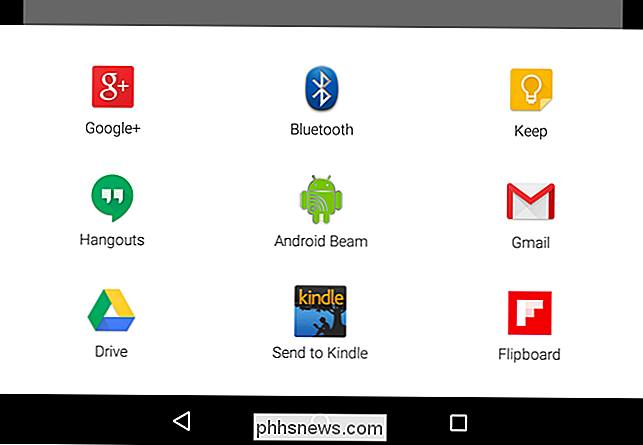
Overfør bilder (og skjermbilder) Med Dropbox, Google Plus, OneDrive og Mer
Bildeoverføringer er enda enklere enn filoverføringer. Mange apper kan automatisk laste opp bilder du tar til en sky-lagringstjeneste, der de blir synkronisert til datamaskinen din trådløst. Dropbox og Microsoft OneDrive har for eksempel begge en "automatisk opplasting" -funksjon som automatisk laster opp bilder du tar, og de blir synkronisert direkte til PCen din slik at du får tilgang til dem der du trenger dem. Google Plus har også en lignende automatisk opplastingsfunksjon, men bildene du laster opp, sendes til Google+ Bilder og lastes ikke ned automatisk til PCen.
Disse programmene behandler skjermbilder på samme måte. Du kan ta et skjermbilde av Android-telefonen din, og den lastes automatisk opp til din Cloud Storage-konto og lastes ned direkte til datamaskinen uten ekstra kraner på skjermen, mye mindre en kabel.
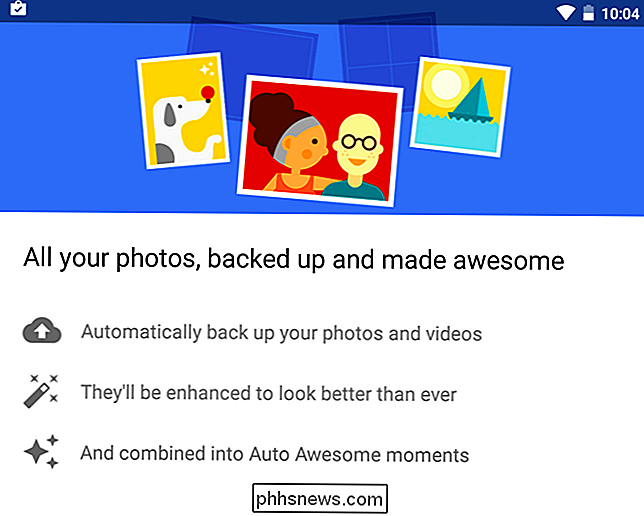
Bruk ADB-kommandoer over en trådløs tilkobling
RELATED: Slik installerer og bruker du ADB, Android Debug Bridge Utility
Selv ADB-kommandoen - beregnet til utviklere, men også brukt av entusiaster som trenger å låse opp roten og gjøre forskjellige andre kraftige ting til sine telefoner - Kan brukes trådløst hvis du ikke vil at telefonen skal være koblet til en datamaskin.
Dette krever dessverre en kabel for å etablere forbindelsen. Men etter at du har, kan du koble fra kabelen og fortsette å bruke adb-kommandoer trådløst til du avslutter adb-tilkoblingen. Det betyr at du kan kontrollere og manipulere telefonen fra datamaskinen din uten kabelen.
Googles offisielle ADB-dokumentasjon gir instruksjoner for bruk av ADB trådløst.

Lad opp telefonen din trådløst (eller bruk en dockingstasjon)
RELATED: Hvordan fungerer trådløs ladning?
En hel del Android-telefoner har innebygd trådløs laderings maskinvare, så du trenger ikke engang å koble til telefonen når det er på tide å sitte opp batteriet. Bare få en kompatibel trådløs lader og plasser telefonen på den trådløse laderen for å lade den.
Telefoner som Googles egne Nexus-telefoner integrerer dette, og det finnes måter å legge til på trådløs lading, selv om telefonen ikke har den. Det er alltid mulighet for et trådløst lading-tilfelle - et tilfelle du setter telefonen i for å få trådløs lading - og Samsungs telefoner med avtagbare plastrygger og batterier kan også ofte ha ryggen byttet ut for maskinvare som er kompatibel med trådløs lading.
Trådløs lading er kult og futuristisk, men det er mindre effektivt, langsommere og overraskende finicky. Du må virkelig sette telefonen på laderen på et bestemt sted. Du kan alltid hoppe over alt dette og få en dockingstasjon, du kan sette inn telefonen din når det er på tide å lade.

Få Bluetooth-hodetelefoner
RELATERT: Forklaring på Bluetooth Low Energy: hvordan nye typer trådløse gadgets er nå mulige
Du kan fortsatt finne deg selv å koble et par hodetelefoner til telefonen når du trenger å lytte til noe, men du trenger ikke! Du kan bruke et par Bluetooth-hodetelefoner eller øretelefoner for å lytte til alt trådløst og unngå alle de sammenklemte hodetelefonkablene.
Du må lade Bluetooth-hodetelefonene, som er avstanden. Men Bluetooth-hodetelefoner blir bedre og bedre. Takket være teknologier som Bluetooth lav energi, begynner vi nå å se trådløse ørepropper. Noen selskaper viste dem ut på CES 2015, og de vil forhåpentligvis komme på markedet i år.

Hvis du vil leve i den trådfrie fremtiden, kan du starte i dag. Neste gang du drar ut en USB-kabel - eller til og med en ladingskabel eller en hodetelefonkabel - tenk på det et øyeblikk. Du kan sannsynligvis gjøre det du vil gjøre uten ledningen.
Bilde Kreditt: Vagueonthehow på Flickr, Sylvain Naudin på Flickr, Vernon Chan på Flickr, Brett Jordan på Flickr

Hva er "Spear Phishing", og hvordan tar det opp store selskaper?
Nyheten er full av rapporter om "spydsfiskeangrep" som brukes mot regjeringer, store selskaper og politiske aktivister. Spear-phishing-angrep er nå den vanligste måten bedriftens nettverk er kompromittert i, ifølge mange rapporter. Spear-phishing er en nyere og farligere form for phishing. I stedet for å kaste et bredt nett i håp om å fange noe i det hele tatt, håndterer spydspisseren et forsiktig angrep og retter det mot enkeltpersoner eller en bestemt avdeling.

Slik tilbakestiller du din Android-TV
Det kommer en tid i hver brukers liv når de må nullstille noe tilbake til fabrikkstandard. Kanskje enheten virker wonky og trenger en ny start, du blir kvitt den, eller du vil ha en ren skifer av en annen grunn. Den gode nyheten er at det er utrolig enkelt å tilbakestille Android TV-boksen din, uavhengig av produsenten.



